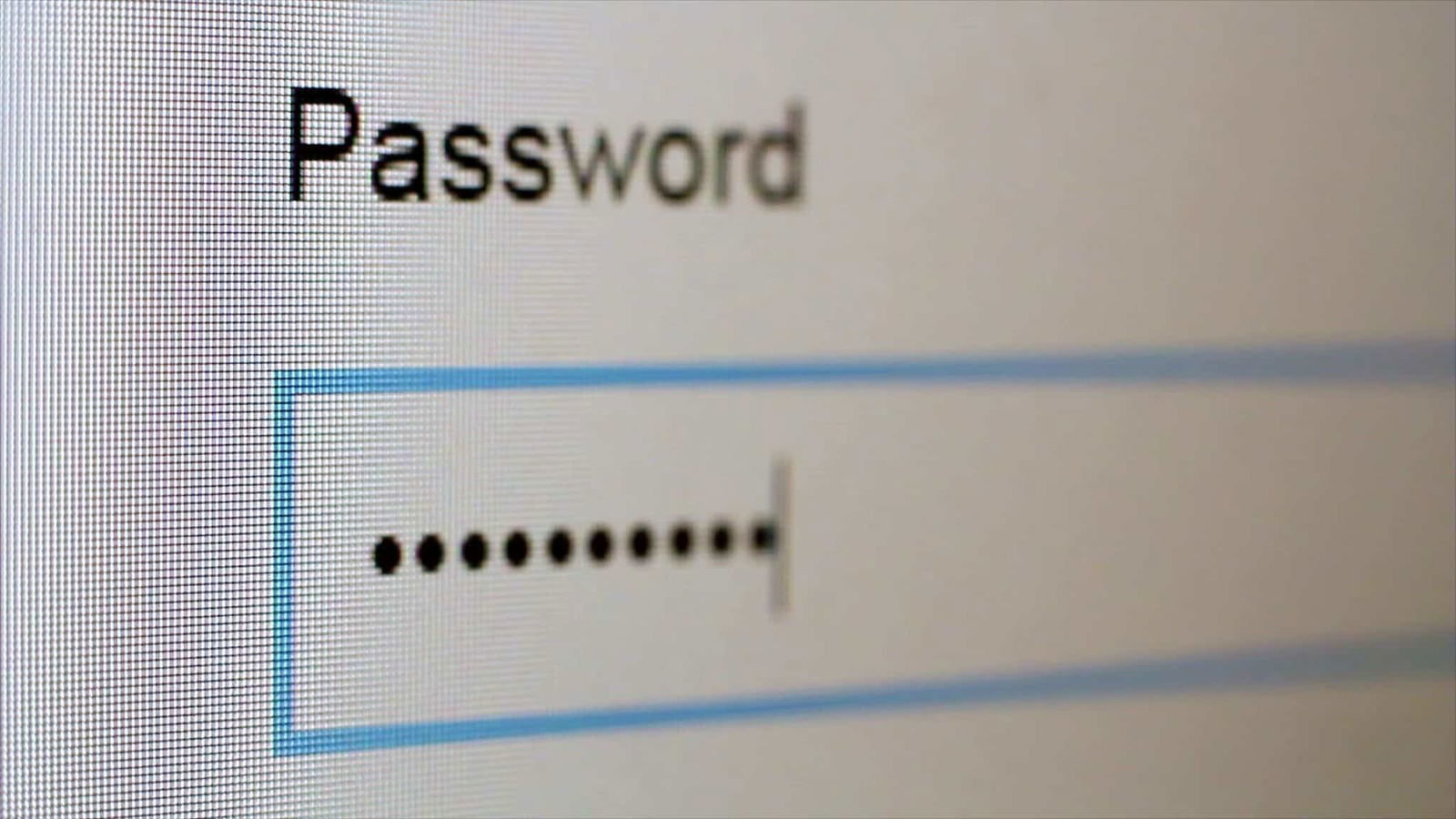
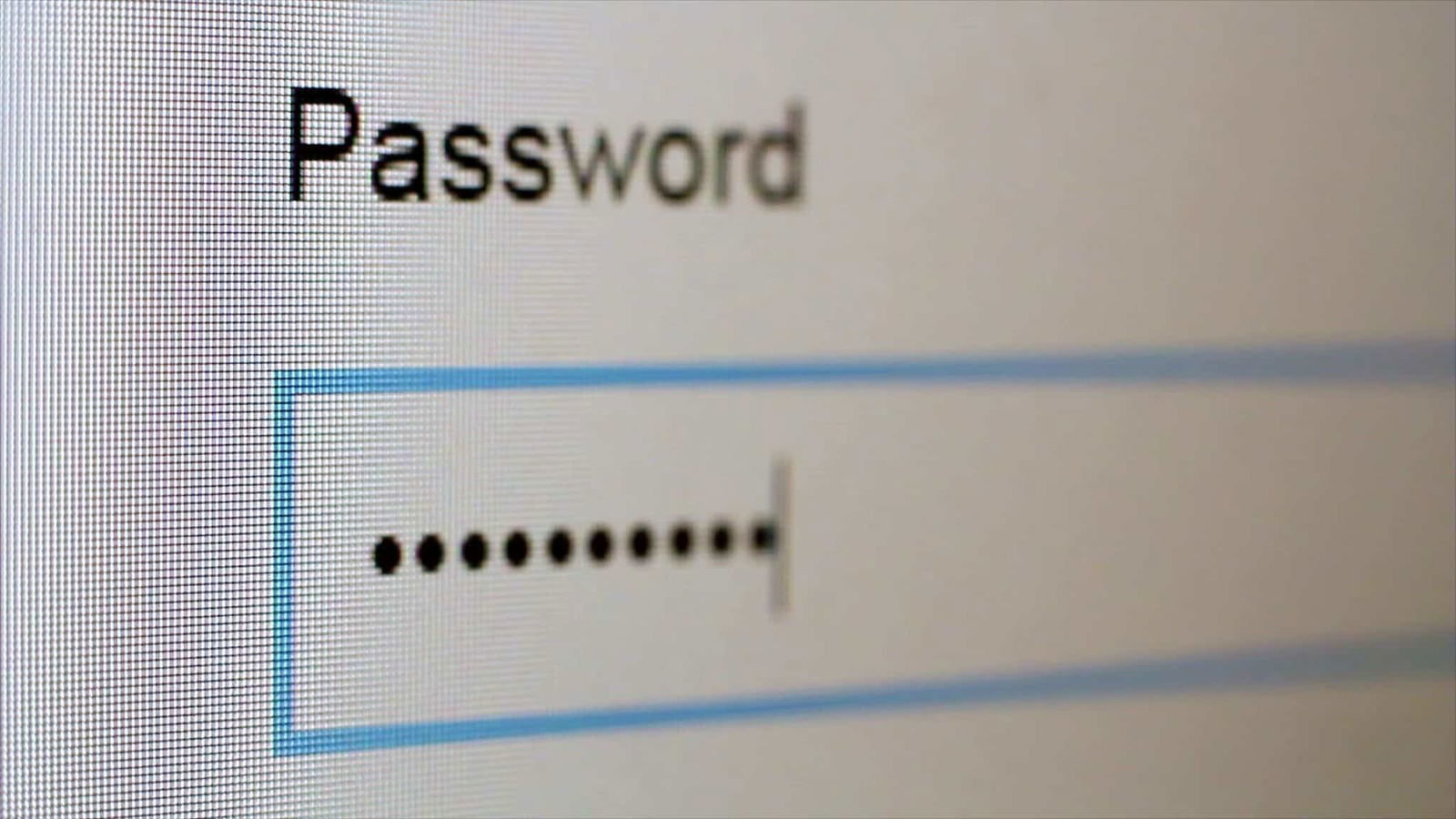

Erstellen eines Kinderkontos unter iOS
Die Frage ist nicht, ob Ihr Kind ein Smartphone bekommt, sondern nur wann. Und dann stehen Sie bei iOS vor der Situation, dass Sie nicht Ihre Apple ID verwenden wollen. Viel zu viele Dinge hängen an der Apple ID, die sie nicht teilen wollen: Bilder, Einkäufe, der...
Geht das: Streamingdienste teilen?
Musik? Kommt heute bei den meisten als Stream. Filme, Serien, Dokus? Ebenfalls. Streamingdienste sind ausgesprochen populär und erfolgreich. Und was schön ist, das soll man teilen – denken sich viele. Und teilen sich einfach mit anderen ein Streaming-Konto. Um Geld zu...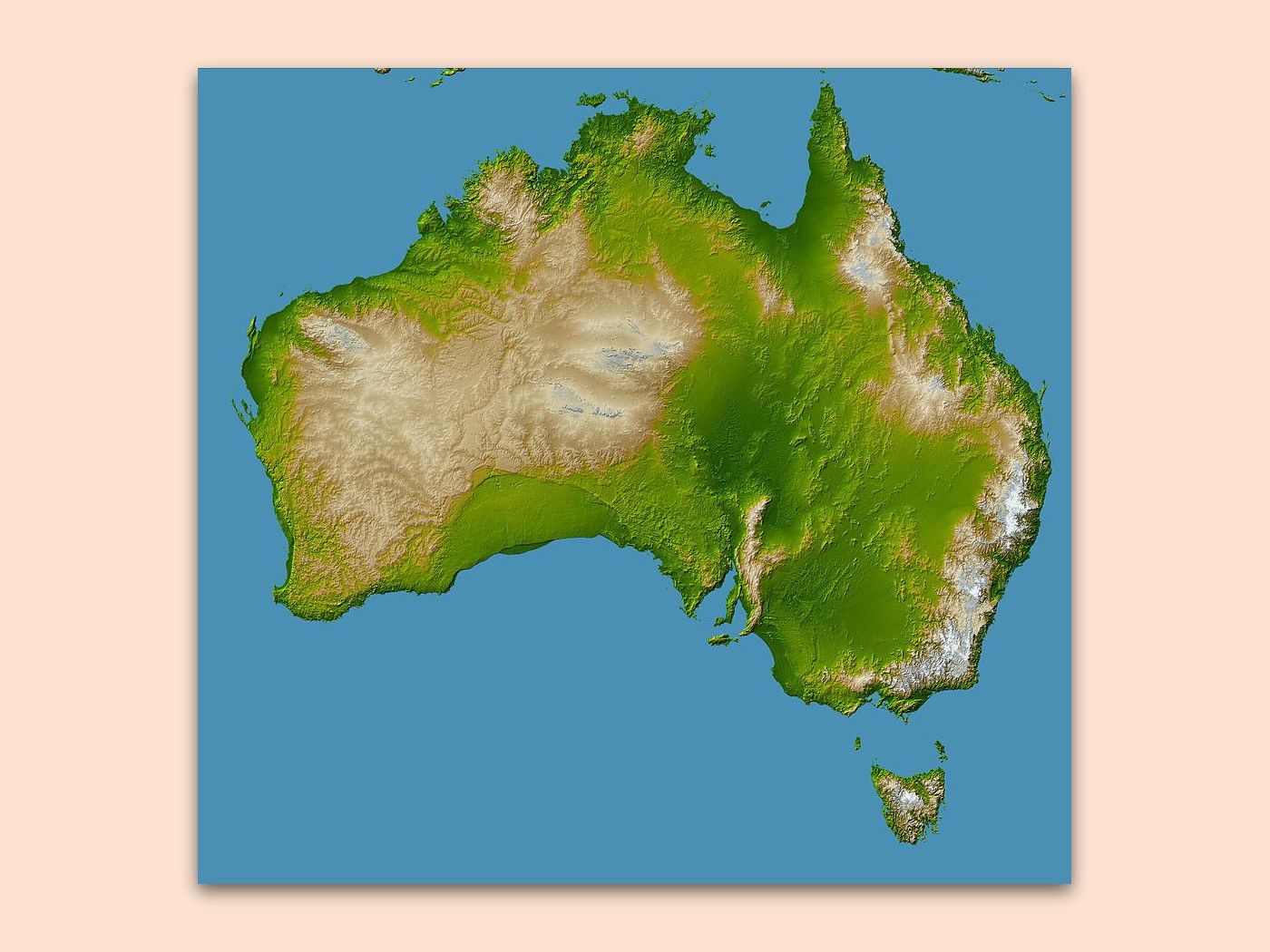
Postkarten per eMail
Wer kennt das nicht: Man hat im Urlaub eine Anzahl Postkarten gekauft, nur um dann später festzustellen, dass es doch zu wenig sind. Damit auch die Lieblings-Oma eine Karte bekommen kann, gibt es einen Trick: Man kann sie auch per eMail senden.

Familien-Einstellungen in Windows 10 effektiv nutzen
Windows 10 enthält praktische Optionen, mit denen Eltern Benutzerkonten für ihre Kinder anlegen und die Nutzung überwachen können. Wir zeigen, wie die Einrichtung eines verwalteten Kontos funktioniert.
Facebook: Familien-Mitglieder kennzeichnen
Auf Facebook-Fotos lassen sich erkannte Personen ganz einfach markieren und mit den richtigen Namen versehen. Was viele Facebook-Nutzer nicht wissen: Bei Familienfotos kann man sogar den Verwandtschaftsgrad ergänzen und Familienmitglieder in einer separaten Liste verwalten.



